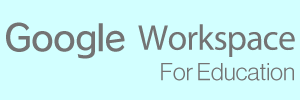スキャンアプリの比較
レポートをスキャンして Classroom などの LMS で提出する場合を念頭に置いた比較です。
スマートフォンのストレージに余裕がある場合は,Adobe Scan を推奨します。 余裕がない場合は,Google ドライブ(Android),または,メモアプリ(iPhone)をお勧めします。
Adobe Scan + Acrobat Reader
詳細は以下を参照して下さい。
- レポートのスキャン(Adobe Scan)(Android / iPhone / iPad 対応)
コメント
- 紹介しているアプリの中では,最もきれいにスキャンできる。ファイルサイズも小さい。
- Adobe ID の利用が前提(Google Workspace アカウントでログイン可)。
- PDF ファイルは,Adobe Document Cloud に保存される。
- ファイルは Adobe Acrobat Reader で Google ドライブに移動できる。
- 縁の汚れなどの補正が簡単にできる。
- OCR(テキスト認識)も可能。
Google ドライブ
詳細は以下を参照して下さい。
- レポートのスキャン(ドライブ アプリ)(Android のみ)
コメント
- 余分なアプリを入れなくて済む。
- Classroom の クラスのドライブフォルダ に直接スキャンできるので便利。
- 比較的きれいにスキャンできる。原本に忠実。
(注意)
iPhone/iPad のドライブアプリではスキャンにならず,普通の写真として取り込まれます。
メモ(iPhone/iPad)
詳細は以下を参照して下さい。
- レポートのスキャン(メモ アプリ)(iPhone / iPad のみ)
コメント
- 余分なアプリを入れなくて済む。
- 余白が広くなってしまう。
- 解像度がやや低い。
Microsoft Office Lens
コメント
- マイクロソフトアカウントの利用が前提。
- 保存先は [PDF] を選択する。
- PDF ファイルは,OneDrive のフォルダ「ドキュメント¥\Office Lens」に保存される。
- 書類が写真のようになってしまう(?)。
- Google Workspace との相性が悪い。
その他のアプリ
- CamScanner は,無料版では 枚数制限 がある。
- 大手メーカー製でないアプリの利用は,なるべく控えた方が良い。
スキャン画像の比較
元の画像
スキャンした PDF ファイル
(補足1)
オリジナルファイルをレーザープリンターで印刷したものを,各アプリでスキャンしました。
2 はスマートフォン(フラッシュ on),それ以外は iPad(フラッシュなし)でスキャンしたもの。
いずれも,左上方より電気スタンドで照らしています。
(補足2)
印刷すると違いがよくわかります。